在如今手机功能越来越强大的时代,屏幕录制已经成为了许多用户日常使用手机的必备功能之一,作为一款备受瞩目的智能手机,华为荣耀10也提供了屏幕录制功能,让用户可以方便地记录自己的操作过程、游戏精彩瞬间或者与他人分享屏幕内容。荣耀10手机如何进行屏幕录制呢?下面就让我们一起来了解一下。
荣耀10手机如何进行屏幕录制
操作方法:
1.解锁荣耀10手机进入系统后,从顶部下拉调出通知栏。
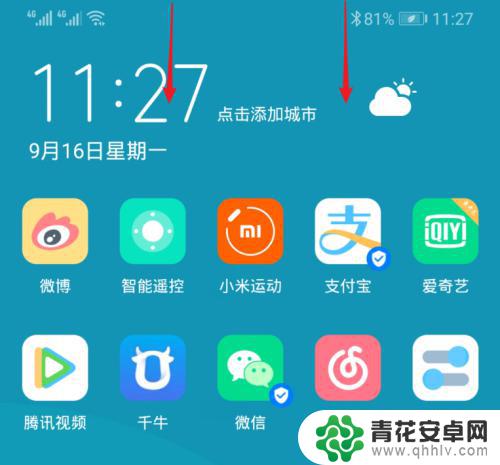
2.在通知栏中,点击“屏幕录制”的图标。
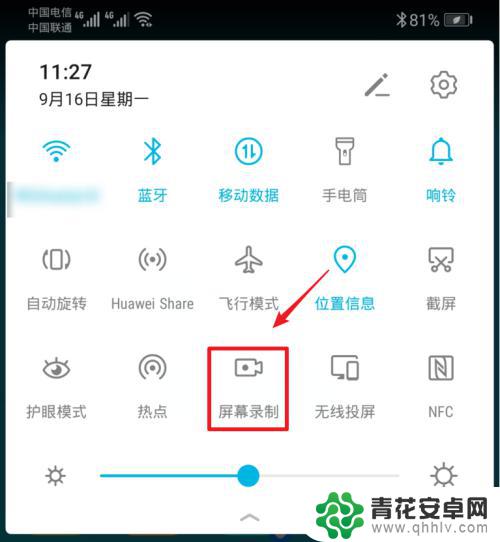
3.点击后,在左上角就会显示屏幕录制的时间。就可以开始录制屏幕。
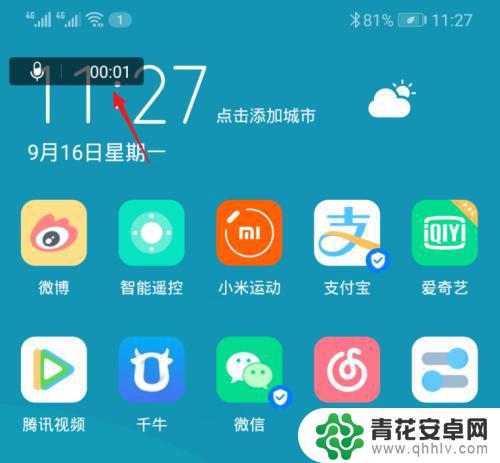
4.点击左上方的时间,即可结束录屏。录屏结束后,会自动保存在图库内。
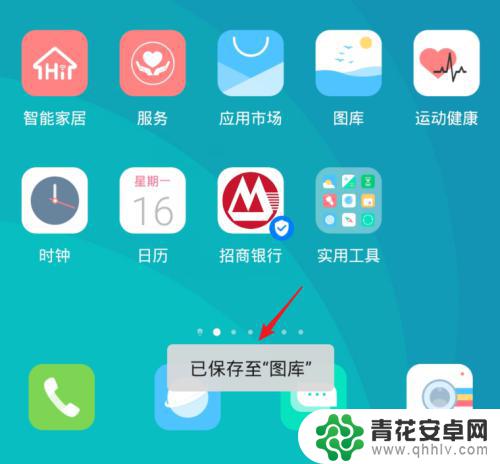
以上就是华为荣耀10手机录屏的全部内容,有遇到这种情况的用户可以按照小编的方法来进行解决,希望能够帮助到大家。










